教程网首页 > 百科教程 > AI教程 》 AI怎么制作玫瑰花底纹图
AI怎么制作玫瑰花底纹图
效果图:

1、用Photoshop打开玫瑰素材图片,并复制背景图层。
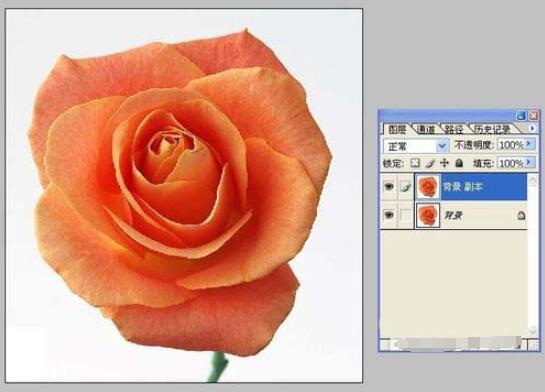
2、在图像-调整-色相/对比度,调整素材到合适效果。
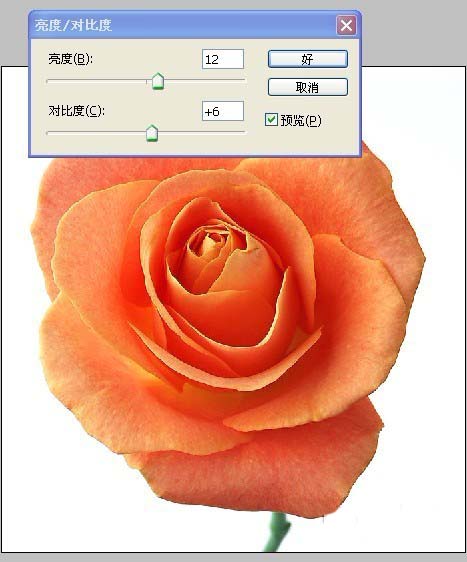
3、运用 滤镜-素描-图章效果。参数可以根据预览效果自行设置。(运用此效果时,不要将前景色设置为黑色,背景色为白色。)
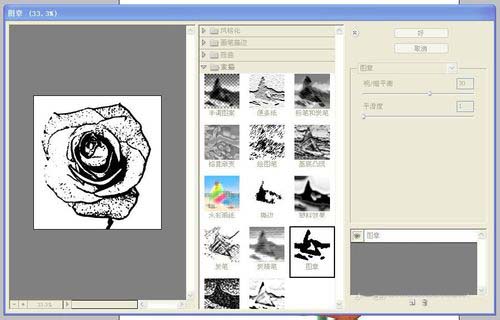
4、运用铅笔工具修改细部。得到满意效果,然后保存玫瑰素材文件。
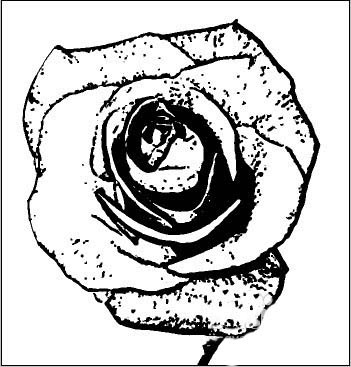
5、打开illustrator,Ctrl+N新建文档。

6、打开玫瑰素材PSD文件,对图像进行,然后进行,得到图案路径。
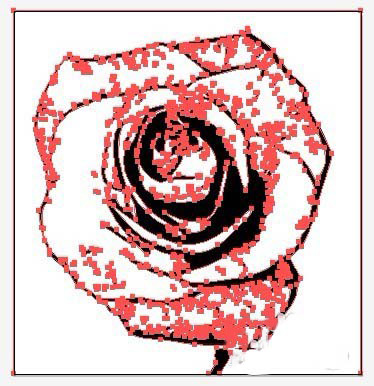
7、用直接选择工具,选择方形边框并删除,然后复制玫瑰花路径至刚才新建的玫瑰底纹文档中。然后可以对其进行移动,缩放,上色,组合,还可以添加小叶子或其它小元素点缀。

8、Ctrl+A进行全选,Ctrl+G将其编组,然后按着适合的方向进行复制。
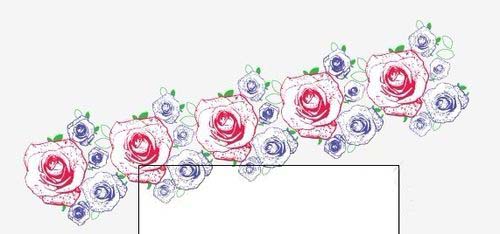
9、对其进行编组后,再依次向下方复制。
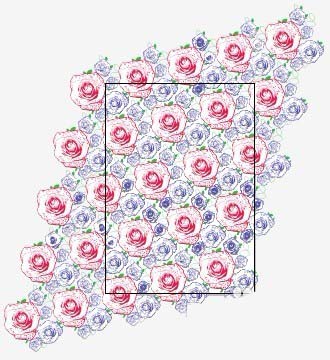
10、全部选中将其编组。选择矩形工具,在空白处点击一下,在对话框中设置与页面一样大小的矩形,填充为白色。然后将矩形放在绘制的图案上方。全部选中,点击右键,选择“建立剪切蒙版”。然后再建立一个与页面大小的矩形,填充想要的颜色,这里填充白色。
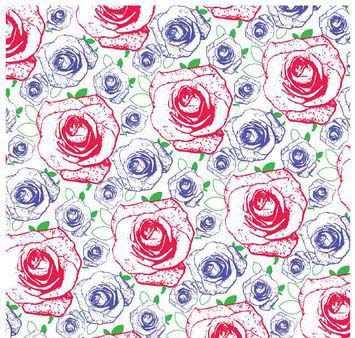
AI怎么制作玫瑰花底纹图相关文章:
无相关信息扫一扫手机观看!

最新更新的教程榜单
- ai制作超酷立体线条文字03-08
- ai制作抽象图案背景教程03-08
- ai快速制作漂亮环形拼图效果海报03-08
- ai绘制漂亮写实奶酪03-08
- ai画笔工具打造铁链效果03-08
- ai自定义画笔制作毛线球03-08
- ai绘制漂亮卡通铅笔03-08
- ai中剪切蒙版的抠图方法03-08
- ai打造唯美科技感炫光教程03-08
- ai绘制写实运动鞋03-08
- ai绘制一个高科技电源按钮03-08
- AI混合模式制作名片03-08
- AI制作SVG圣诞袜字体图标03-08
推荐的视频教程榜单
- ai里面怎么实线变虚线04-14
- Ai怎么自定义改变画板的背景颜色12-09
- ai如何把字体变形01-29
- AI怎么给图片加上水印03-13
- Illustrator怎么修改pdf文件04-14
- ai怎么复制05-10
- ai怎么调整画布尺寸04-04
- ai设计教程04-04
- illustrator怎么剪切路径04-14
- Illustrator实时描摹的方法04-14
- AI制作简单的旋转酷炫背景04-04
- illustrator怎么制作表格04-04
- AI怎么给图形重合部分填充颜色04-14

















